1:第一步,右键点击桌面上的【网上邻居】,选择【属性】
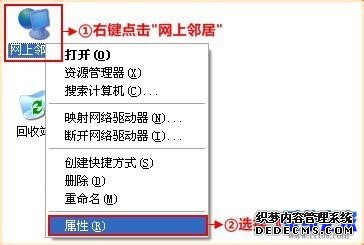
2:第二步:右键点击【本地连接】,选择【属性】
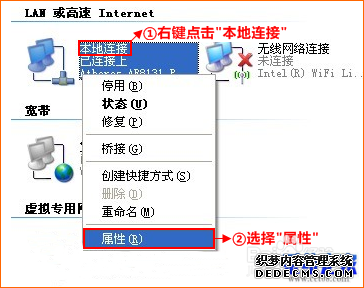
3:第三步:双击“internet协议(TCp/ip)”
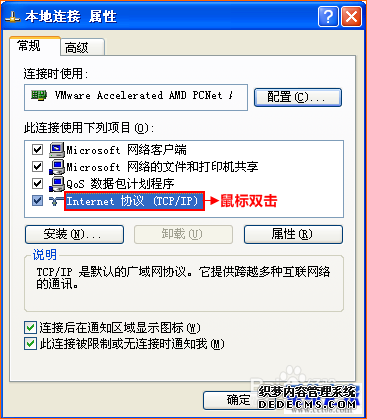
4:第四步:选择【使用下面的ip地址】,【使用下面的dns服务器地址】确定即可
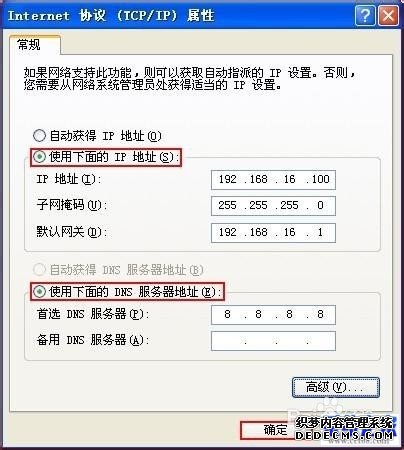
1:第一步:点击桌面右下角的网络图标,打开【网络和共享中心】
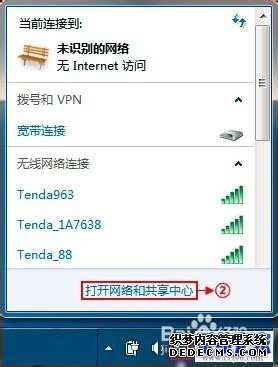
2:第二步:点击【更改适配器设置】
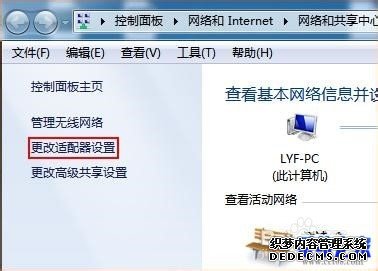
3:第三步:右键点击【本地连接】选择【属性】
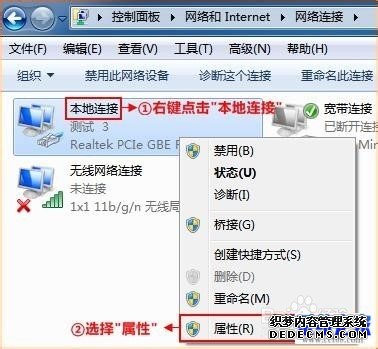
4:第四步:双击【internet 协议版本 4(TCp/ip)】
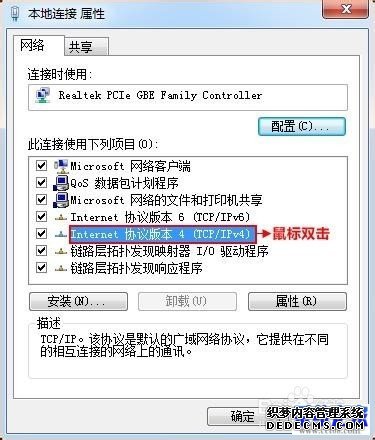
5:第五步:选择【使用下面的ip地址】,【使用下面的dns服务器地址】,再填入相应的ip地址(如下图中的),再点【确定】
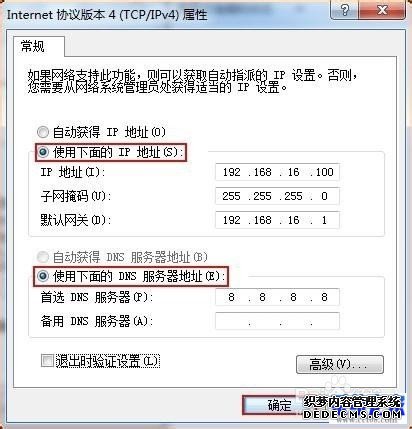
|
Copyright @ 2020 闪兔一键重装系统版权所有 本站发布的系统仅为个人学习测试使用,不得用于任何商业用途,请支持购买微软正版软件! |